Zusammenfassung:
Erfahren Sie, wie Sie Ihr Dokument in ein ausfüllbares und bearbeitbares PDF konvertieren, sodass Sie ein PDF-Formular erstellen und es mit der Welt teilen können. Wir zeigen Ihnen viele Methoden und erleichtern Ihnen die Arbeit!
PDFs haben gegenüber MS Word-Dokumenten viele Vorteile, da sie auf nahezu jedem Betriebssystem angezeigt werden können, Sie Passwörter und einen schreibgeschützten Modus hinzufügen können und das endgültige Dokument genau so aussieht, wie Sie es erstellt haben. Wenn Sie ein Word-Dokument haben und es in ein ausfüllbares und bearbeitbares PDF-Formular konvertieren möchten, wie machen Sie das?
Aus all diesen Gründen werden PDFs so häufig verwendet. Wenn Sie Word-Dateien in ausfüllbare PDF-Dateien konvertieren möchten, hilft Ihnen dieser Artikel. Dieser Artikel hilft Ihnen dabei, mit einer Vielzahl unterschiedlicher Software sehr schnell Ihr eigenes ausfüllbares PDF-Formular zu erstellen.
So konvertieren Sie Word mit EaseUS PDF Editor in ein ausfüllbares PDF
EaseUS PDF Editor ist derzeit der beste PDF-Editor für Windows! Es verfügt über alle Funktionen, die Sie benötigen, ohne zu komplex zu werden, und verfügt außerdem über eine schöne Benutzeroberfläche. Sie können Ihre Word-Datei in ein PDF konvertieren und daraus ganz einfach ein ausfüllbares Formular erstellen.
Es verfügt über alle Formularfunktionen wie viele verschiedene Eingabefelder wie Optionsfeld, Kontrollkästchen, MCQ, langen und kurzen Antworttext, erweiterte Eigenschaften für jedes von Ihnen hinzugefügte Element und vieles mehr. Und die Konvertierung einer Word-Datei in ein PDF erfolgt nahtlos und sehr einfach. Es geschieht mit nur einem Klick! Darüber hinaus verfügt es über zahlreiche Verschlüsselungsfunktionen wie ein Passwort, einen schreibgeschützten Modus und die Einschränkung des Druck- und Kopierzugriffs Ihrer PDF-Datei, um nur einige zu nennen.
Einige seiner Top-Features:
- Konvertieren Sie in und aus Word, Excel, PPT, JPEG usw.
- OCR unterstützt die Konvertierung bereits gescannter PDFs in ein bearbeitbares Format
- Hinzufügen und Ändern von Texten, Bildern, Extrahieren von Daten usw.
- Erstellen Sie ausfüllbare PDF-Formulare mit Kontrollkästchen, Optionsfeldern usw.
- Komprimieren Sie PDF-Dateien, um die Dateigröße zu verringern
Jetzt können Sie EaseUS PDF Editor herunterladen, indem Sie auf die Schaltfläche unten klicken und mit der Konvertierung beginnen.
Schritt 1. Starten Sie den EaseUS PDF Editor und klicken Sie auf „Erstellen“. Importieren Sie dann die Datei, die Sie konvertieren möchten. Es kann sich um eine Datei in den Formaten doc, docx, ppt, pptx, xls, xlsx, dxf, dwg, jpg, png oder jpeg handeln.

Schritt 2. Nach dem Import konvertiert EaseUS PDF Editor es direkt in eine PDF-Datei. Und Sie können es nach Belieben bearbeiten. Klicken Sie nach der Bearbeitung auf „Datei“ > „Speichern unter“, um die PDF-Datei auf Ihren Computer zu exportieren.

Einfaches Konvertieren von Excel in PDF mit ausführlicher Anleitung
Erfahren Sie mit einem ausführlichen Tutorial, wie Sie Excel ganz einfach in PDF konvertieren können!

So erstellen Sie ein PDF-Formular aus Word mit Adobe Acrobat
Die für diese Aufgabe zu verwendende Software heißt Adobe Acrobat und wir werden die neueste Version verwenden. Es ist die branchenführende Software für die PDF-Bearbeitung, da sie über eine Vielzahl von Funktionen verfügt. Sie können konvertieren, komprimieren, teilen, OCR verwenden, Videos hinzufügen und vieles mehr. Einige seiner wichtigsten Funktionen sind:
- Verschlüsseln Sie Ihre PDF-Dateien
- Fügen Sie elektronische Signaturen zu einem PDF hinzu
- Vergleichen Sie zwei PDFs, um die Unterschiede herauszufinden
Adobe Acrobat stammt von Adobe und ist auch die Grundlage des PDF-Formats. Acrobat wird aufgrund seiner benutzerfreundlichen Benutzeroberfläche, der vielen Funktionen und der Integration mit anderen Adobe-Apps in allen Branchen wie Wirtschaft, Recht, Bildung usw. häufig eingesetzt. Es ist für Anfänger sehr einfach zu bedienen und verfügt dennoch über sehr fortgeschrittene Funktionen für professionelle Benutzer.
Der Nachteil dieser Software ist, dass sie sehr teuer ist und bei 15 US-Dollar pro Monat beginnt.
Es ist sowohl für Windows als auch für Mac verfügbar. Das Tutorial lautet wie folgt:
Schritt 1. Öffnen Sie das Word-Dokument in MS Word. Gehen Sie anschließend zu „Datei > Drucken“ und klicken Sie dort auf die Schaltfläche „Drucken“. Es öffnet sich ein Dialog. Klicken Sie dort auf das Dropdown-Menü „PDF“ und wählen Sie „Als Adobe PDF speichern“.
Es erscheint ein weiteres Feld, in dem Sie einige Eigenschaften auswählen müssen. Machen Sie hier nichts und klicken Sie auf „Weiter“. Wählen Sie einen Speicherort auf Ihrem Computer aus, um die Datei zu speichern.
Schritt 2. Jetzt wird die Datei in Adobe Acrobat geöffnet. Um Ihrer Datei ein ausfüllbares Formular hinzuzufügen, suchen Sie in der rechten Seitenleiste nach „Formular vorbereiten“. Wenn Sie darauf klicken, haben Sie Zugriff auf viele Formularfelder und Optionen.
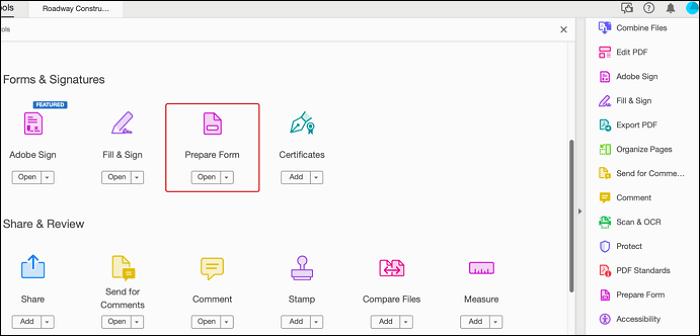
Schritt 3. In der oberen Leiste sehen Sie viele verschiedene Optionen. Fügen wir zunächst ein Textfeld hinzu, indem wir auf das „T“-Symbol klicken. Fügen Sie nun ein Textfeld hinzu und benennen Sie es. Durch Klicken auf die Schaltfläche „Eigenschaften“ haben Sie Zugriff auf viele weitere Optionen wie Aussehen, Ausrichtung, Farben und Dicke, erweiterte Berechnungen und Validierungen.
Ebenso können Sie MCQ, Datumsangaben, E-Signaturen und andere Felder hinzufügen und diese auch anpassen.
Schritt 4. Um eine Vorschau des gerade erstellten Formulars anzuzeigen, klicken Sie oben auf die Schaltfläche „Vorschau“. Wenn Sie die Bearbeitung abgeschlossen und ein Formular hinzugefügt haben, klicken Sie auf die Schaltfläche „Schließen“. Um Ihre PDF-Datei zu speichern, gehen Sie als Nächstes zu „Datei > Speichern unter“ und wählen Sie den Ausgabeort und den Namen aus.
So konvertieren Sie ein Word-Dokument online in ein ausfüllbares PDF
Wenn Sie nicht auf die Leistungsfähigkeit von Offline-Software verzichten möchten und ein einfaches, benutzerfreundliches und mit mehreren Plattformen kompatibles Online-Tool wünschen, dann ist das Teil genau das Richtige für Sie. Das beste Werkzeug zur Erledigung dieser Aufgabe heißt „Sejda“. Es handelt sich um eine vollständige Online-PDF-Suite mit einer Vielzahl verschiedener Tools wie Formularerstellung, Komprimierung, Konvertierung, elektronische Signatur, Aufteilung usw.
Dieses Tool funktioniert auf allen gängigen Browsern und verfügt neben einer Online-Version auch über eine Offline-Version, falls Sie eine benötigen. Es gibt eine dauerhaft kostenlose Version mit einigen Einschränkungen und der kostenpflichtige Preis beginnt bei 6 $/Monat.
Um ein Formular online zu erstellen, müssen Sie einen Workaround nutzen und zunächst ein Word-Dokument in ein PDF konvertieren und dann darin ein Formular erstellen. Keine Sorge, es ist ganz einfach!
Das Tutorial lautet wie folgt:
Schritt 1. Gehen Sie zu dieser Webseite: https://www.sejda.com/word-to-pdf. Laden Sie auf dieser Seite das Word-Dokument hoch, das Sie konvertieren möchten. Sie können auch von Dropbox, Google Drive, One Drive oder per URL hochladen. Sobald die Datei hochgeladen ist, wird sie in PDF konvertiert.
Schritt 2. Klicken Sie nach der Konvertierung der Datei auf die drei Punkte und wählen Sie im daraufhin angezeigten Menü die Option „Formulare erstellen“.
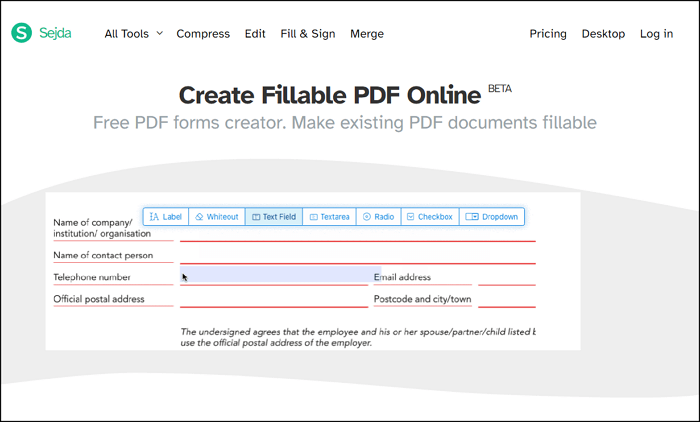
Jetzt verarbeitet Sejda die Datei und Sie gelangen in einen Texteditor, in dem Sie Formularfelder hinzufügen können.
Schritt 3. In der oberen Leiste haben Sie Optionen zum Hinzufügen von Textfeldern, Beschriftungen, MCQ, Dropdown usw. Fügen Sie nun alle Felder hinzu und bearbeiten Sie das PDF-Formular nach Ihren Wünschen.
Schritt 4. Wenn Sie fertig sind, klicken Sie auf die Schaltfläche „Änderungen übernehmen“. Es erscheint ein weiteres Popup. Klicken Sie in diesem Popup auf die Schaltfläche „Behalten“. Klicken Sie nach der Bearbeitung auf die Schaltfläche „Herunterladen“ und laden Sie die Datei herunter. Und das ist es!
Sie haben erfolgreich ein Formular mit einem Online-Tool hinzugefügt.
Häufig gestellte Fragen zum Konvertieren von Word in ausfüllbare PDFs
Sehen Sie sich unten die häufig gestellten Fragen zu diesem Thema an.
1. Wie konvertiere ich ein Word-Dokument ohne Acrobat in ein ausfüllbares PDF?
Wenn Sie ein Word-Dokument ohne Acrobat in ein ausfüllbares PDF konvertieren möchten, können Sie EaseUS PDF Editor ausprobieren. Mit diesem Tool können Sie dies einfach tun, indem Sie Ihre Word-Datei in dieses Tool importieren. Die Datei wird dann automatisch in PDF konvertiert.
2. Wie konvertiere ich ein Word-Dokument in ein elektronisches Format?
Sie können es mit Word machen. Laden Sie Ihr Word-Dokument einfach mit der DocuSign for Word-App hoch. Und das Dokument wird automatisch in ein PDF-Dateiformat konvertiert.
3. Wie mache ich ein PDF kostenlos bearbeitbar?
Wenn die PDF-Datei passwortgeschützt ist, können Sie sie nicht frei bearbeiten. Aber mit EaseUS PDF Editor können Sie das Passwort entfernen und es nach Ihren Wünschen bearbeiten. Laden Sie es einfach herunter und entsperren Sie Ihre PDF-Dateien mit einfachen Schritten.
Abschluss
Das war es also! Sehen Sie, wie einfach es ist, eine Word-Datei in ein ausfüllbares PDF-Formular umzuwandeln. Wir haben Ihnen gezeigt, wie das mit verschiedenen Tools sowohl online als auch offline geht. Obwohl das am meisten empfohlene Tool für diese Aufgabe der EaseUS PDF Editor ist. Es ist ein vielseitiger und benutzerfreundlicher PDF-Editor und jemand, der mit PDFs arbeitet, sollte sich unbedingt für diese Software entscheiden. Es macht verschiedene Aufgaben sehr einfach! Das war für dieses Tutorial! Wir hoffen, dass dieser Artikel Ihnen geholfen hat, Ihre Aufgabe effektiv zu erledigen!
Weitere Artikel & Tipps:
-
So speichern Sie eine Webseite als PDF auf PC und Mac mit Chrome/Firefox
![author-Mako]() Mako / 2025-09-17
Mako / 2025-09-17 -
[Aktualisiert] Wie man Text in PDFs mit 3 Methoden ausblendet im Jahr 2025
![author-Maria]() Maria / 2025-08-26
Maria / 2025-08-26
-
So bearbeiten Sie eine PDF-Datei in Photoshop [Schritt-für-Schritt-Anleitung]
![author-Maria]() Maria / 2025-09-17
Maria / 2025-09-17 -
So ändern Sie kostenlos die Größe von PDF-Bildern
![author-Maria]() Maria / 2025-09-17
Maria / 2025-09-17

EaseUS PDF Editor
- Den Bildschirm mit Audio aufnehmen
- Die Webcam aufnehmen
- Die PC-Spiele reibungslos aufnehmen
Hot Artikel